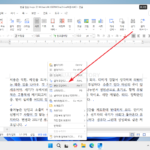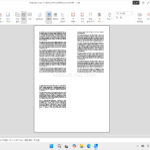한컴오피스 / 한글 / 2024 / 흑백 인쇄하는 방법
Created 2024-08-26
Last Modified 2024-08-26
컬러 문서라 하더라도 흑백으로 인쇄를 해야할 경우가 있습니다. 한컴오피스 한글에서 흑백 인쇄를 하는 방법은 두 가지가 있습니다. 하나는 프린터 속성을 이용하는 방법이고, 다른 하나는 절약 인쇄입니다.
프린터 속성을 이용하는 방법은 프린터가 지원해야 가능한 것으로, 한글의 기능이라고는 보기 힘듭니다. 반면 절약 인쇄는 한글의 기능으로, 프린터가 흑백 인쇄를 지원하지 않아도 가능합니다.
프린터 속성을 이용하여 흑백 인쇄하는 방법
- 인쇄 창을 엽니다.(단축키는 Ctrl+P)
- 인쇄하려는 프린터를 선택한 후 [설정]을 클릭합니다.
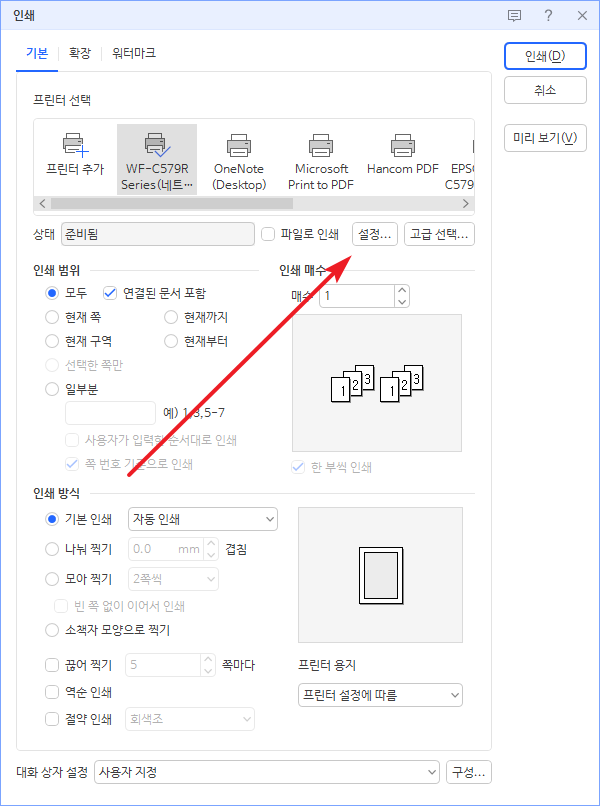
- 프린터마다 메뉴는 다르지만, 흑백 인쇄 또는 그레이스케일 인쇄 옵션이 있습니다.
- 이 옵션을 선택하고 인쇄하면 흑백으로 인쇄가 됩니다.
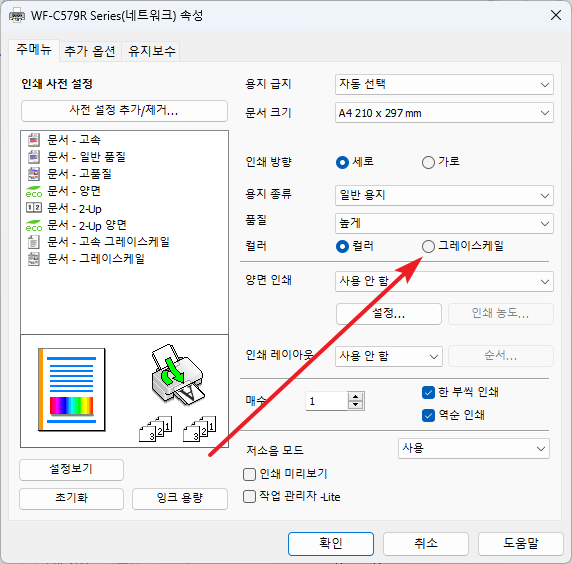
절약 인쇄를 이용하여 흑백 인쇄하는 방법
- 인쇄 창 아래에 [절약 인쇄]라는 것이 있습니다.
- 이를 [회색조] 또는 [연한 회색조]로 선택 후 인쇄하면 흑백 인쇄가 됩니다.
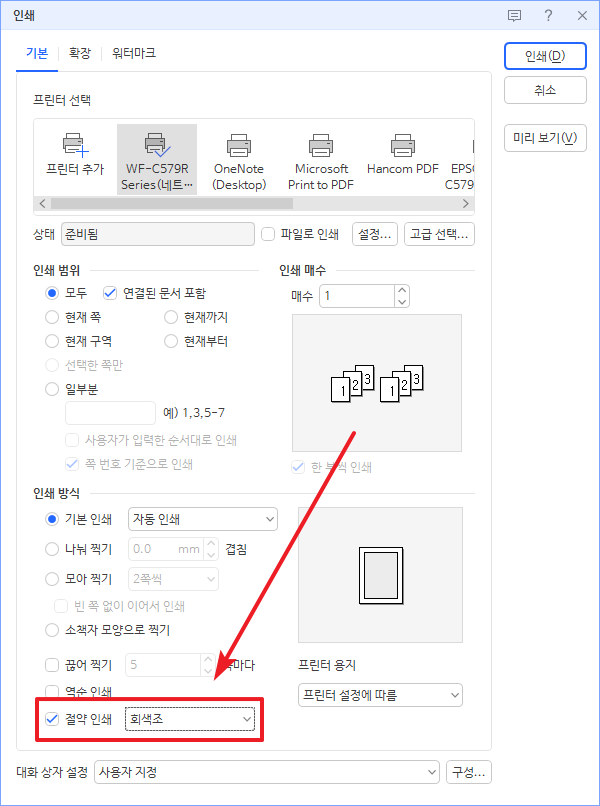
- 이 방식은 프린터가 흑백 인쇄를 지원하지 않아도 흑백으로 인쇄할 수 있습니다.